
本記事では、ChatGPTを活用したタスク管理の実践方法と、具体的に使えるプロンプトを紹介します。
ChatGPTに適切なプロンプトを入力することで、タスクの整理、優先順位の設定、スケジュールの作成がスムーズに行えます。
また、リマインダー機能もあわせて活用することで、重要なタスクを確実に実行できます。
ChatGPTとは?タスク管理もできる?
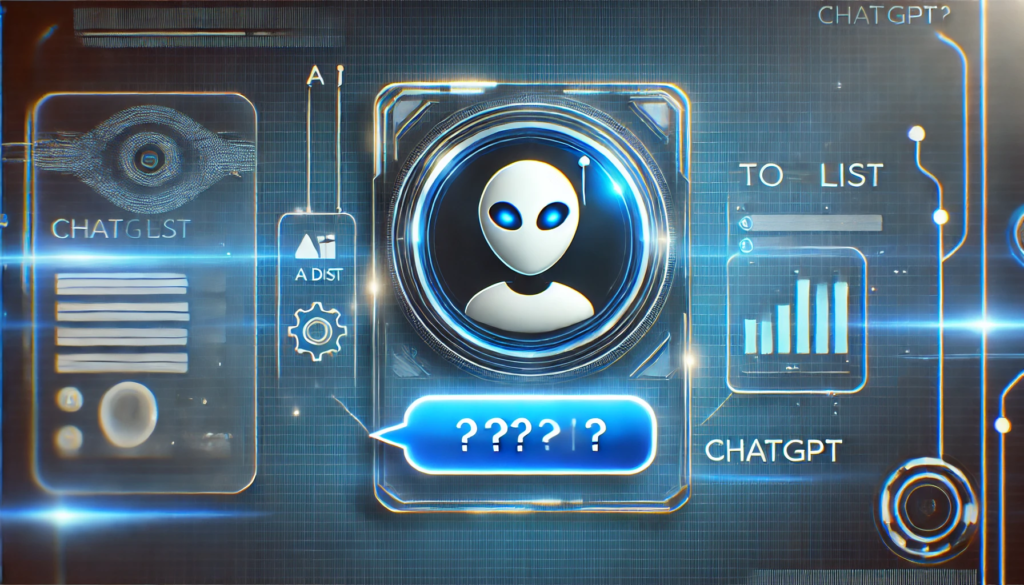
ChatGPTは、OpenAIが開発した高度な自然言語処理(NLP)を用いたAIチャットボットです。
ユーザーの質問に対して自然な文章で回答を生成し、文章作成、データ整理、プログラミング支援など、多岐にわたる用途に対応できます。
ChatGPTの柔軟性の高さから、タスク管理にも活用可能です。
ChatGPTの詳細については以下の記事を参照ください。

ChatGPTは単なる会話ツールにとどまらず、タスク管理にも役立ちます。
特に以下の点が強みです。
- タスクのリスト化と優先順位設定
-
入力したタスクを整理し、重要度や緊急度を考慮した優先順位を提案できます。
- スケジュールの自動生成
-
タスクの締切をもとに、効率的なスケジュールを作成できます。
- リマインダー機能
-
タスクの進行状況を追跡し、リマインダーとして利用できます。
ChatGPTを活用すれば、煩雑なタスク管理をAIがサポートし、効率的なスケジュール運用が可能になります。
ChatGPTを使ったタスク管理の方法とプロンプト例

ここでは、ChatGPTを活用した具体的なタスク管理方法とプロンプトの例を紹介します。
方法①:タスクのリスト化と優先順位の設定
ChatGPTを活用することで、日々の業務タスクをリスト化し、計画的に管理できます。
例えば、以下のようなプロンプトを入力すると、明確なタスクリストが作成されます。
社内でChatGPTを活用するためのガイドを作成します。必要なタスクをリスト化してください。このように指示すると、ChatGPTが適切なタスクを整理し、リストアップしてくれます。
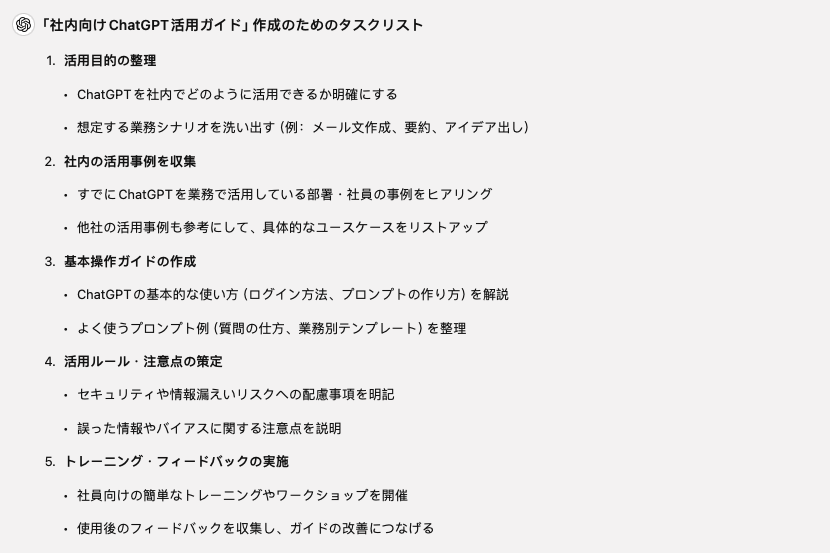
タスクには重要度や締切の違いがあるため、優先順位を明確にすることが大切です。
ChatGPTを使って、以下のようなプロンプトを入力することで、緊急度と重要度に基づいたタスクの並び替えが可能です。
以下のタスクに優先順位をつけてください。
- 活用目的の整理
- 社内の活用事例を収集
- 基本操作ガイドの作成
- 活用ルール・注意点の策定
- トレーニング・フィードバックの実施
【優先順位の基準】
- 緊急度(締切が近いものを優先)
- 重要度(業務に与える影響が大きいものを優先)
【出力形式の希望】
1. 優先順位順に並べる
2. それぞれの理由を簡単に説明する以下のように優先順位が理由とともに出力され、複雑なプロジェクトでも効率的にタスク管理を行うことができます。
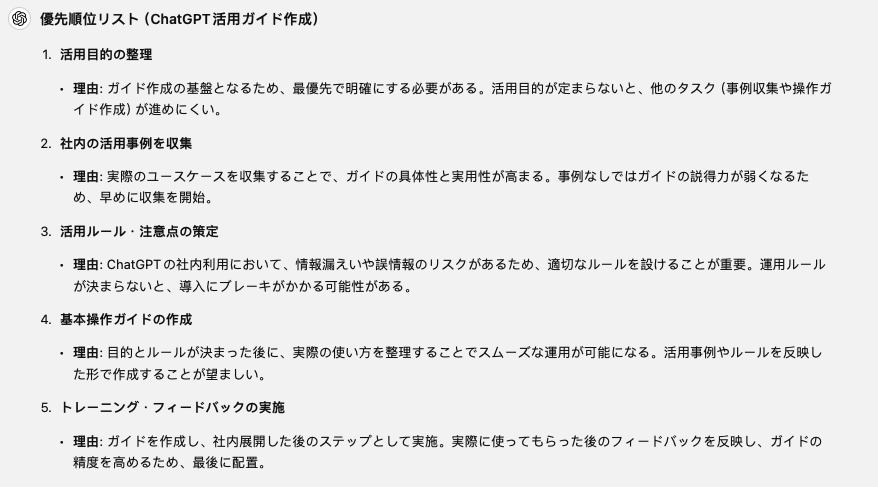
方法②:スケジュールの自動生成
タスクの整理ができたら、次に重要なのがスケジュール管理です。
ChatGPTを利用することで、スケジュールの作成とカレンダーとの連携が可能です。
以下の手順に従って操作してください。
以下のようなプロンプトで、指定した時間内で最適なタスク配分を提案することが可能です。
先ほどの優先順位をもとに今日のスケジュールを生成してください。
勤務時間は9時から18時です。
1.活用目的の整理
2.社内の活用事例を収集
3.活用ルール・注意点の策定
4.基本操作ガイドの作成
5.トレーニング・フィードバックの実施このプロンプトを活用することで、ChatGPTは以下のようなスケジュール表を出力してくれました。
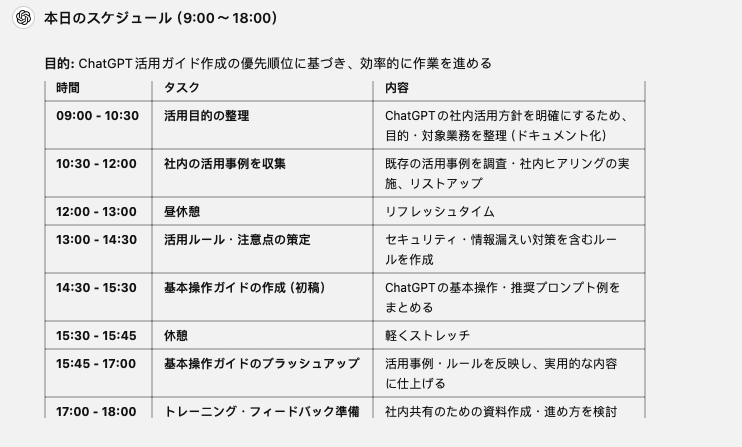
作成したスケジュールをカレンダーに追加すれば、日々のタスク管理がさらにスムーズになります。
ChatGPTに以下のようなプロンプトを入力すると、カレンダー用のデータを生成できます。
上記の結果をMacのカレンダーに入力しようと思います。インポート出来る形式にしてください。
なお、日付は2025年2月3日を指定してください。以下のようにicsファイルが出力されるので、リンクからダウンロードします。
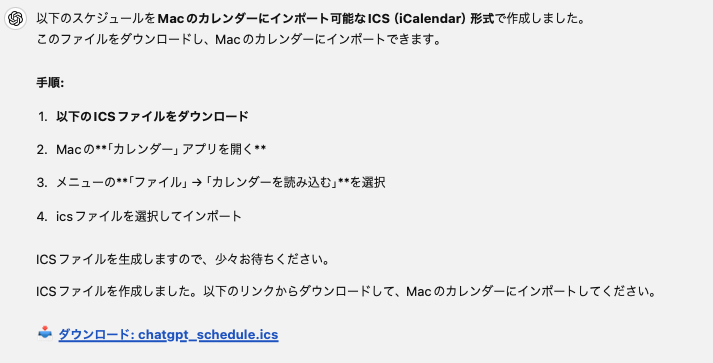
Macのカレンダーアプリを開き、「ファイル」>「読み込む」を選択して、ファイルをインポートします。
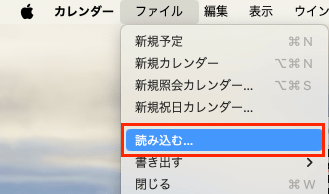
指定した2月3日のカレンダーに予定が反映されました。
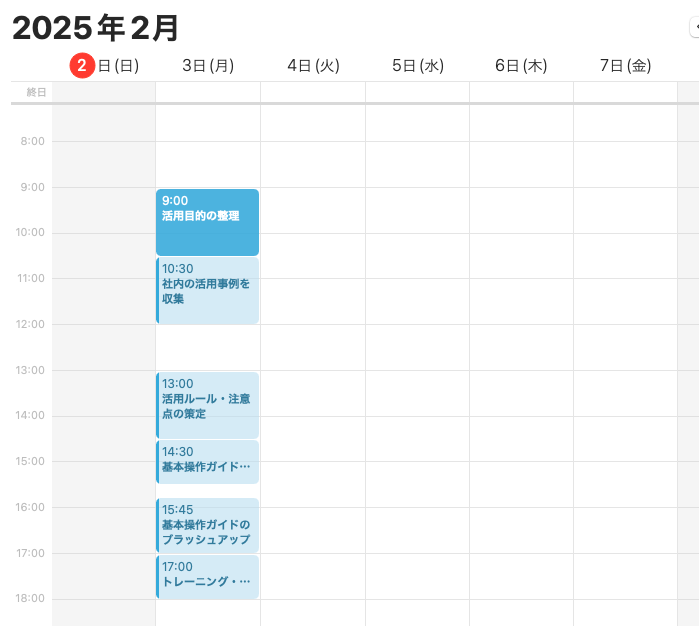
これにより、スケジュールをカレンダーアプリにインポートすることができ、効率的なタスク管理が実現します。
ChatGPTを使ったタスク管理のメリット

ChatGPTを使用してタスクを管理する場合のメリットは、おもに以下の3点が挙げられます。
- タスクの抜け漏れを防ぐ
- 効率的なスケジュール管理
- 優先順位の明確化
それぞれ詳しく解説していきます。
メリット①:タスクの抜け漏れを防ぐ
タスクの抜け漏れを防ぐには、2025年1月にリリースされた「タスク」機能を活用することができます。
この機能を使用することで、設定したタスクの期日が近づくと自動でリマインドしてくれます。
具体的な手順を以下に解説します。
ChatGPTのチャット画面にあるモデル選択メニューをクリックします。
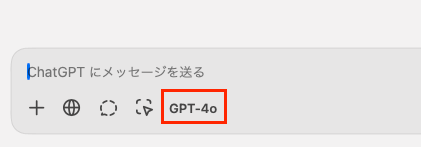
モデル選択メニューから「スケジュールされたタスクがあるGPT-4o」を選択します。
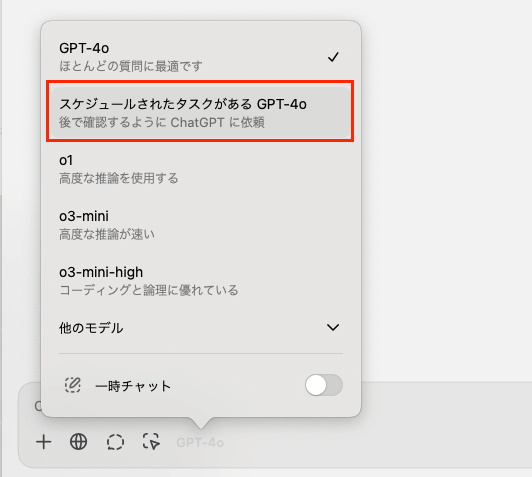
以下のように画面左上に「ChatGPT タスク」と表示されます。
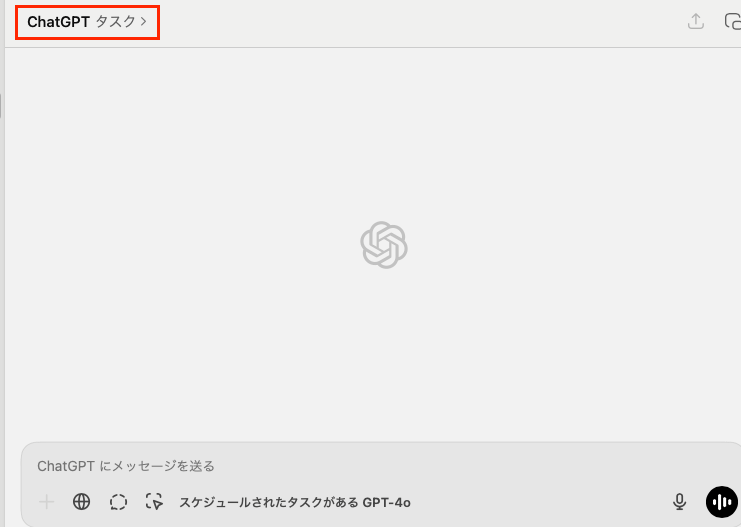
プロンプトで、ChatGPTにリマインドしてほしいタスクと日時を指定します。
今回は例として、顧客へのメール送信のタスクについて、以下のプロンプトでリマインダーを設定します。
2025年2月2日7:00に顧客にメール送信するリマインドをしてください。プロンプトを送信すると、以下のように自動でタスクのリマインダーが設定されます。
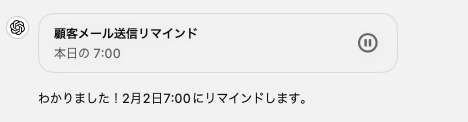
指定した時間になると、以下のようにリマインドのメッセージが届きます。

また、プロンプト次第では指定した日時にChatGPTに依頼したタスクを自動で実行してもらうこともできます。
ただし、タスク機能は現時点では有料プランのユーザーしか使うことができないため注意が必要です。

メリット②:効率的なスケジュール管理
タスクを効率的に管理するためには、適切なスケジューリングが欠かせません。
ChatGPTは、日々の予定を整理し、最適なスケジュールを自動生成するのに役立ちます。
前述したプロンプトを活用することで、ChatGPTはタスクの緊急度と重要度を考慮しながら、最適なスケジュールを提案してくれるため、時間を有効に活用できます。
また、スケジュールをMacのカレンダーやGoogleカレンダーと同期させることで、日々のタスク管理をよりシームレスに行うことができます。
メリット③:優先順位の明確化
ChatGPTを活用すると、タスクの優先順位を明確にすることができます。
タスク管理の基本である「緊急度 × 重要度」のマトリクスをChatGPTに判定させることで、どのタスクを先に取り組むべきかが明確になります。
ChatGPTはタスクの優先順位を整理し、適切な順序で取り組むべきタスクを提案してくれるため、無駄な作業を減らし、効率的に業務を進めることができます。
まとめ
ChatGPTを活用したタスク管理は、日々の業務を効率化し、作業の抜け漏れを防ぐ強力な手段となります。
適切なプロンプトを活用すれば、タスクの整理やスケジュール作成がスムーズに行え、リマインダー機能を組み合わせることで、計画通りに進行させることが可能です。
ぜひ本記事のプロンプト例を参考に、ChatGPTを日々のタスク管理に取り入れてみてください。
